Samsung Data Migration je zapeo na 0%, 99% ili 100%
Kloniranje vašeg tvrdog diska ili migracija podataka između tvrdih diskova ili SSD(SSDs) -ova nekada je bila velika glavobolja, ali zahvaljujući Samsung Data Migration ( SDM ) alatu, možete to učiniti jednostavno u samo nekoliko klikova. Međutim, SDM ima nekih vlastitih problema.
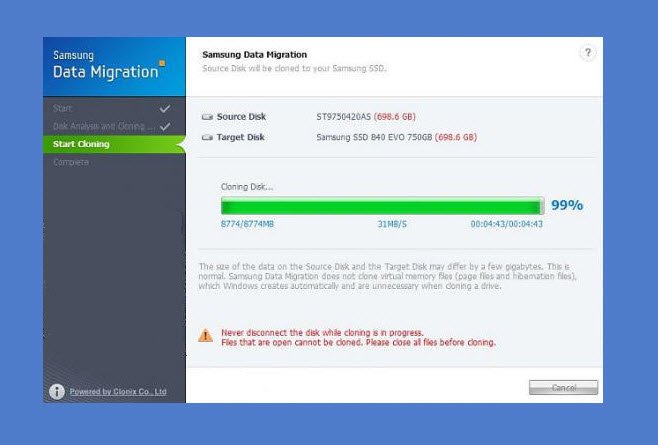
Mnogi se korisnici žale da se prijenos podataka pomoću Samsung Data Migration alata zaglavi u različitim postocima, poput 0% 99%, ili čak 100% bez finalizacije. Ova situacija je nezgodna jer je mogu uzrokovati različiti čimbenici. U ovom vodiču naučit ćete što učiniti kada vaši SDM prijenosi zapne.
Samsung Data Migration je zapeo na 0%, 99% ili 100%
Kada vaš Samsung Data Migration zapne, možda će vam biti drago znati da je to rijetko slučaj s vašim računalom. Prije poduzimanja bilo kakvih drastičnih mjera, slijedite dolje navedene korake kako biste to popravili.
- Upotrijebite naredbu chkdsk da provjerite ispravnost vašeg HDD -a .
- Ažurirajte svoj Samsung Data Migration alat.
- Smanjite veličinu prenesenih podataka.
- Zamijenite(Replace) svoj HDD Samsung SSD- om .
Primijenite gore navedene popravke redoslijedom kojim sam ih naveo kako biste riješili problem s migracijom. Ako niste sigurni kako izvesti bilo koju od operacija, nastavite čitati za potpunu raščlambu uključenih koraka.
1] Upotrijebite(Use) naredbu chkdsk da provjerite ispravnost vašeg HDD -a(HDD)
Vaš tvrdi disk je oštećen ili pokvaren. Prijenos podataka(Data) s neispravnih tvrdih diskova najvjerojatnije će zapeti i neće biti dovršen. Naredba chkdsk provjerava zdravlje internih i vanjskih uređaja za pohranu spojenih na vaše računalo.
Otvorite naredbeni redak(Command Prompt) kao administrator tako da ga potražite u izborniku Start , kliknete desnom tipkom miša i odaberete opciju Pokreni kao administrator (Run as Administrator ) .
U prozoru naredbenog retka(Command Prompt) unesite sljedeću naredbu i pritisnite tipku ENTER :
chkdsk C: /f/r/x
NAPOMENA: (NOTE: ) Gornja naredba provjerava pogon C:. Nakon što pokrenete naredbu chkdsk za ovaj pogon, trebali biste je ponoviti i za odredišni uređaj za pohranu. Da biste to učinili, zamijenite C: dio naredbe odgovarajućim slovom pogona odredišnog uređaja.
2] Ažurirajte(Update) svoj Samsung alat za migraciju(Samsung Data Migration) podataka
Najčešći krivac za zastoj prijenosa podataka je zastarjeli alat Samsung Data Migration . Posjetite ovu web stranicu(this web page) i preuzmite najnoviju verziju alata za migraciju(Data Migration) podataka. Možete ga pronaći tako da proširite odjeljak Samsung Data Migration Software for Consumer SSD .
3] Smanjite(Reduce) veličinu prenesenih podataka
Još jedan čimbenik zbog kojeg se može činiti da je vaš prijenos zapeo je da je odredišni pogon možda prepun da bi primio više podataka. Radi sigurnosti, savjetujem da ne prenosite više od 75% ukupnog slobodnog prostora odredišnog pogona.
Na primjer, ako SSD ima ukupno 500 GB slobodnog prostora, tada biste trebali prenijeti najviše 375 GB. Ostatak podataka možete premjestiti na drugi pogon za pohranu kako biste izbjegli zastoj prijenosa.
4] Zamijenite(Replace) svoj HDD sa Samsung SSD -om(Samsung SSD)

- Napravite sigurnosnu kopiju vašeg tvrdog diska i spremite ovu sigurnosnu kopiju na drugi pogon.
- Preuzmite Windows ISO datoteku(Download the Windows ISO file) i snimite je na prazan USB uređaj za pohranu kako biste je mogli pokrenuti(to make it bootable) .
- Uklonite stari HDD iz vašeg stroja i zamijenite pogon Samsung SSD -om . Zatim(Next) isključite računalo.
- Umetnite(Insert) novostvoreni USB disk za podizanje sustava u svoje računalo i pokrenite računalo pomoću ovog USB uređaja(boot the computer using this USB device) .
- Konačno, povežite Samsung SSD na svoje računalo i vratite podatke koje ste sigurnosno kopirali na uređaj.
- Ponovo pokrenite(Reboot) računalo kako biste dovršili prijenos.
Ostala rješenja koja možete isprobati kada se suočite s problemom migracije podataka jest zamijeniti SATA konektor i paziti da ga čvrsto spojite. Također ga možete spojiti na drugi priključak na matičnoj ploči. Isto možete učiniti i za svoj USB kabel.
Još jedan uobičajeni problem s kojim se korisnici susreću koristeći Samsung Data Migration alat je kada kloniranje ne uspije zbog pogreške tijekom čitanja diska. Ako naiđete na ovaj izazov, pročitajte ovaj vodič za detaljna rješenja za njegovo rješavanje.
Related posts
0xc0000098: Podaci o konfiguraciji pokretanja sustava Windows ne sadrže unos OS-a
PCmover Express - besplatno prenesite podatke sa Windows 7 na Windows 10
Windows ne može provjeriti digitalni potpis (kod 52)
Popravi Arhiva je ili u nepoznatom formatu ili je oštećena pogreška
Ova značajka zahtijeva prijenosni medij - pogreška pri poništavanju lozinke
Pogreška ID-a događaja 158 - Dodjela identičnih GUID-ova diska u sustavu Windows 10
Aplikacija ne može pronaći skener - WIA_ERROR_OFFLINE, 0x80210005
Operativni sustav se ne može pokrenuti zbog pogrešaka upravljačkog programa sustava
Pogreška 1327 Nevažeći pogon prilikom instaliranja ili deinstaliranja programa
Nešto je pošlo po zlu, Isključite antivirusni softver, 0x8007045d
Potreban je dodatni slobodan prostor na disku na kojem je instaliran Windows
Popravi pogrešku u trgovini Microsoft Store 0x87AF0001
Popravi pogrešku ID-a događaja 7031 ili 7034 kada se korisnik odjavi s računala sa sustavom Windows 10
Umetnite vanjski medij za pohranu i pritisnite OK
Popravak ShellExecuteEx nije uspio; pogreška koda 8235 na Windows10
Stub je primio poruku o grešci s lošim podacima u sustavu Windows 10
Došlo je do pogreške pri primjeni atributa na datoteku u sustavu Windows 11/10
Ovo računalo nije moguće nadograditi na Windows 10 zbog Parity Storage Spaces
Popravi pogrešku instalacije nadogradnje sustava Windows 10 0x8007042B - 0x2000D
Upravljački program je otkrio internu pogrešku upravljačkog programa na DeviceVBoxNetLwf
